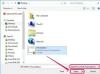Bildekreditt: Justin Sullivan/Getty Images News/Getty Images
En IMG-fil var en gang standard diskbildeformat som ble brukt av Mac OS i versjon 9 og under. Formatet ble erstattet av DMG-bildefilformatet med introduksjonen av Mac OS X, ifølge FileInfo.com. Apples medfølgende Diskverktøy-applikasjon gjør konvertering mellom bildefilformater ganske enkel, forutsatt at du vet de riktige innstillingene.
Trinn 1
Dobbeltklikk på IMG-filen for å montere den i Finder.
Dagens video
Steg 2
Åpne Diskverktøy. Diskverktøy finner du i Verktøy-mappen, som ligger i Programmer. Du kan også komme til Utilities-mappen ved å velge "Go" og deretter "Utilities" fra Finders menylinje.
Trinn 3
Marker det monterte bildet fra Diskverktøyets sidefelt. Velg den innrykkede filen rett under .img-filen.
Trinn 4
Velg "Nytt bilde" fra verktøylinjen.
Trinn 5
Angi et navn for det nye bildet og velg en mappe som lagringsmål.
Trinn 6
Velg "Skrivebeskyttet" eller "les/skriv" fra Format-rullegardinmenyen, avhengig av dine preferanser eller behov. Velg "Lagre" for å konvertere filen til DMG. Tiden det tar avhenger av størrelsen på den originale IMG-filen. Når operasjonen er fullført, er den nyopprettede DMG-filen plassert i den angitte lagringsmappen.
Ting du trenger
IMG-fil
Diskverktøy